
[Skrivarinställningar]
Ange inställningar för skrivarens funktioner och för bearbetning av utskriftsdata.
* Värden i fetstilt röd text är standardinställningar för respektive inställning.
* Värden i fetstilt röd text är standardinställningar för respektive inställning.
 |
Om kontrollpanelen och skrivardrivrutinen har samma inställningarInställningarna i skrivardrivrutinen prioriteras. Kontrollpanelens inställningar är giltiga för t.ex. operativsystemet UNIX eller PCL-utskrift där skrivardrivrutiner inte kan användas och vid utskrift från mobila enheter. |
[Prioritera drivrutininst. vid utskrift]
[Meny]  [Funktionsinställn.]
[Funktionsinställn.]  [Skrivare]
[Skrivare]  [Skrivarinställningar]
[Skrivarinställningar]
 [Funktionsinställn.]
[Funktionsinställn.]  [Skrivare]
[Skrivare]  [Skrivarinställningar]
[Skrivarinställningar]Ange för respektive papperskälla om inställningarna i skrivardrivrutinen ska prioriteras framför pappersformatet och papperstypen som har angetts i [Papp.inst.] på skärmen [Hem].
Om du anger den här inställningen till [På] skriver enheten ut från papperskällan som har angetts i skrivardrivrutinen, oavsett pappersinställningen i enheten.
Om [På] anges här gäller även följande. I det fall det påfyllda pappersformatet skiljer sig markant från det som har angetts i skrivardrivrutinen kan du ange om utskriften ska fortgå eller om den ska avbrytas och ett felmeddelande visas.
Om du anger den här inställningen till [På] skriver enheten ut från papperskällan som har angetts i skrivardrivrutinen, oavsett pappersinställningen i enheten.
Om [På] anges här gäller även följande. I det fall det påfyllda pappersformatet skiljer sig markant från det som har angetts i skrivardrivrutinen kan du ange om utskriften ska fortgå eller om den ska avbrytas och ett felmeddelande visas.
* Observera att när du anger inställningen till [På] och papperet som är påfyllt i enheten inte överensstämmer med skrivardrivrutinens inställningar kan pappersstopp eller utskriftsfel uppkomma.
* Flera pappersark kan skrivas ut även om enheten har konfigurerats för att avbryta utskriften när ett felmeddelande visas.
[Låda 1] [Av] [På] [Pappersformat och -typ] [Forcerad utmatning] [Visa fel] [Endast papperstyp] |
[Kopior]
[Meny]  [Funktionsinställn.]
[Funktionsinställn.]  [Skrivare]
[Skrivare]  [Skrivarinställningar]
[Skrivarinställningar]
 [Funktionsinställn.]
[Funktionsinställn.]  [Skrivare]
[Skrivare]  [Skrivarinställningar]
[Skrivarinställningar]Ange antalet kopior som ska skrivas ut.
1 till 999 |
[2-sidig utskrift]
[Meny]  [Funktionsinställn.]
[Funktionsinställn.]  [Skrivare]
[Skrivare]  [Skrivarinställningar]
[Skrivarinställningar]
 [Funktionsinställn.]
[Funktionsinställn.]  [Skrivare]
[Skrivare]  [Skrivarinställningar]
[Skrivarinställningar]Ange om utskrift ska göras på papperets båda sidor.
[Av] [På] |
[Standardpapper]
[Meny]  [Funktionsinställn.]
[Funktionsinställn.]  [Skrivare]
[Skrivare]  [Skrivarinställningar]
[Skrivarinställningar]
 [Funktionsinställn.]
[Funktionsinställn.]  [Skrivare]
[Skrivare]  [Skrivarinställningar]
[Skrivarinställningar]Ange pappersformatet och papperstypen som ska användas vid utskrift från en mobil enhet eller ett operativsystem som inte stöder skrivardrivrutinen.
Se nedan för information om vilka papper som kan anges.
Användbart papper
Se nedan för information om vilka papper som kan anges.
Användbart papper
[Åsidosätt pappersformat]
[Meny]  [Funktionsinställn.]
[Funktionsinställn.]  [Skrivare]
[Skrivare]  [Skrivarinställningar]
[Skrivarinställningar]
 [Funktionsinställn.]
[Funktionsinställn.]  [Skrivare]
[Skrivare]  [Skrivarinställningar]
[Skrivarinställningar]Ange om enheten ska ersätta papper i A4-format mot Letter-format och tvärtom vid utskrift.
Om du anger den här inställningen till [På] medför det att om A4-format har angetts för utskriften och det bara finns Letter-format påfyllt, då görs utskriften på papper i Letter-format.
Om du anger den här inställningen till [På] medför det att om A4-format har angetts för utskriften och det bara finns Letter-format påfyllt, då görs utskriften på papper i Letter-format.
* Utskriftsinställningar anges i ett program eller en skrivardrivrutin, men den här inställningen kan endast anges på kontrollpanelen.
[Av] [På] |
[Utskriftskvalitet]
[Meny]  [Funktionsinställn.]
[Funktionsinställn.]  [Skrivare]
[Skrivare]  [Skrivarinställningar]
[Skrivarinställningar]
 [Funktionsinställn.]
[Funktionsinställn.]  [Skrivare]
[Skrivare]  [Skrivarinställningar]
[Skrivarinställningar]Justera inställningarna för utskriftskvalitet, t.ex. täthet och upplösning, beroende på dokumentet som skrivs ut och syftet.
[Täthet]
[Meny]  [Funktionsinställn.]
[Funktionsinställn.]  [Skrivare]
[Skrivare]  [Skrivarinställningar]
[Skrivarinställningar]  [Utskriftskvalitet]
[Utskriftskvalitet]
 [Funktionsinställn.]
[Funktionsinställn.]  [Skrivare]
[Skrivare]  [Skrivarinställningar]
[Skrivarinställningar]  [Utskriftskvalitet]
[Utskriftskvalitet]Justera tonertätheten vid utskrift.
Om du väljer [Täthet (finjustering)] så kan du göra en finjustering av nivåerna i de tre täthetsområdena.
Om du väljer [Täthet (finjustering)] så kan du göra en finjustering av nivåerna i de tre täthetsområdena.
* Observera att du inte kan justera tonertätheten om [Spara toner] har angetts till [På]. [Spara toner]
* [Täthet] visas eventuellt inte beroende på modell eller andra inställningar.
[Täthet] 17 nivåer [Täthet (finjustering)] [Hög]/[Medium]/[Låg] 17 nivåer |
[Spara toner]
[Meny]  [Funktionsinställn.]
[Funktionsinställn.]  [Skrivare]
[Skrivare]  [Skrivarinställningar]
[Skrivarinställningar]  [Utskriftskvalitet]
[Utskriftskvalitet]
 [Funktionsinställn.]
[Funktionsinställn.]  [Skrivare]
[Skrivare]  [Skrivarinställningar]
[Skrivarinställningar]  [Utskriftskvalitet]
[Utskriftskvalitet]Ange om toner ska sparas när du skriver ut.
Välj [På] i den här inställningen när du endast vill kontrollera layout eller annan finish före den slutliga utskriften, t.ex. innan du skriver ut ett mycket stort jobb.
Välj [På] i den här inställningen när du endast vill kontrollera layout eller annan finish före den slutliga utskriften, t.ex. innan du skriver ut ett mycket stort jobb.
[Av] [På] |
[Bildförbättring]
[Meny]  [Funktionsinställn.]
[Funktionsinställn.]  [Skrivare]
[Skrivare]  [Skrivarinställningar]
[Skrivarinställningar]  [Utskriftskvalitet]
[Utskriftskvalitet]
 [Funktionsinställn.]
[Funktionsinställn.]  [Skrivare]
[Skrivare]  [Skrivarinställningar]
[Skrivarinställningar]  [Utskriftskvalitet]
[Utskriftskvalitet]Ange om utjämningsprocessen ska användas, vilket gör att konturerna på bokstäver eller diagram blir jämnare.
[Av] [På] |
[Upplösning]
[Meny]  [Funktionsinställn.]
[Funktionsinställn.]  [Skrivare]
[Skrivare]  [Skrivarinställningar]
[Skrivarinställningar]  [Utskriftskvalitet]
[Utskriftskvalitet]
 [Funktionsinställn.]
[Funktionsinställn.]  [Skrivare]
[Skrivare]  [Skrivarinställningar]
[Skrivarinställningar]  [Utskriftskvalitet]
[Utskriftskvalitet]Ange upplösningen som ska användas när utskriftsdata bearbetas.
Om du vill skriva ut med en högre upplösning anger du den här inställningen till [1200 dpi].
Om du vill skriva ut med en högre upplösning anger du den här inställningen till [1200 dpi].
[1200 dpi] [600 dpi] |
[Layout]
[Meny]  [Funktionsinställn.]
[Funktionsinställn.]  [Skrivare]
[Skrivare]  [Skrivarinställningar]
[Skrivarinställningar]
 [Funktionsinställn.]
[Funktionsinställn.]  [Skrivare]
[Skrivare]  [Skrivarinställningar]
[Skrivarinställningar]Ange fästmarginalens riktning och utskriftspositionen.
[Bindningsplats]
[Meny]  [Funktionsinställn.]
[Funktionsinställn.]  [Skrivare]
[Skrivare]  [Skrivarinställningar]
[Skrivarinställningar]  [Layout]
[Layout]
 [Funktionsinställn.]
[Funktionsinställn.]  [Skrivare]
[Skrivare]  [Skrivarinställningar]
[Skrivarinställningar]  [Layout]
[Layout]Ange om fästmarginalen ska vara på långsidan eller kortsidan när det utskrivna dokumentet binds, t.ex. häftas. Använd den här inställningen tillsammans med inställningen [Fästmarginal] när du vill justera positionen och marginalerna. [Fästmarginal] Ange den här inställningen till [Långsida] när dokumentet ska bindas på långsidan. 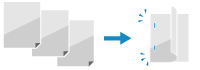 Ange den här inställningen till [Kortsida] när dokumentet ska bindas på kortsidan.  |
[Långsida] [Kortsida] |
[Fästmarginal]
[Meny]  [Funktionsinställn.]
[Funktionsinställn.]  [Skrivare]
[Skrivare]  [Skrivarinställningar]
[Skrivarinställningar]  [Layout]
[Layout]
 [Funktionsinställn.]
[Funktionsinställn.]  [Skrivare]
[Skrivare]  [Skrivarinställningar]
[Skrivarinställningar]  [Layout]
[Layout]Du kan förskjuta utskriftspositionen för att ändra bredden på fästmarginalen.
Ange förskjutningen i steg om 0,5 mm i riktningen plus (+) eller minus (-) beroende på vilken kant som anges i [Bindningsplats]. [Bindningsplats]
Ange förskjutningen i steg om 0,5 mm i riktningen plus (+) eller minus (-) beroende på vilken kant som anges i [Bindningsplats]. [Bindningsplats]
Om [Bindningsplats] har angetts till [Långsida]
Ange förskjutningsbredden genom att välja ett positivt (+) värde för dokument med bindning till vänster eller ett negativt (-) värde för dokument med bindning till höger.
 Anges som ett positivt (+) värde |  Anges som ett negativt (-) värde |
Om [Bindningsplats] har angetts till [Kortsida]
Ange förskjutningsbredden genom att välja ett positivt (+) värde för dokument med bindning upptill eller ett negativt (-) värde för dokument med bindning nedtill.
 Anges som ett positivt (+) värde |  Anges som ett negativt (-) värde |
-50,0 till 00,0 till +50,0 (mm) |
[Förskjut kortsida] eller [Förskjut långsida]
[Meny]  [Funktionsinställn.]
[Funktionsinställn.]  [Skrivare]
[Skrivare]  [Skrivarinställningar]
[Skrivarinställningar]  [Layout]
[Layout]
 [Funktionsinställn.]
[Funktionsinställn.]  [Skrivare]
[Skrivare]  [Skrivarinställningar]
[Skrivarinställningar]  [Layout]
[Layout]Förskjutning av utskriftsposition för text och bilder. Du kan använda den här inställningen vid utskrift av text och bilder som förskjuts mot någon av papperets kanter eller när utskriften sträcker sig utanför utskriftsområdet.
Ange förskjutningen som ett positivt (+) eller negativt (-) värde i steg om 0,5 mm för respektive riktning och utskriftssida.
Ange förskjutningen som ett positivt (+) eller negativt (-) värde i steg om 0,5 mm för respektive riktning och utskriftssida.
Förskjutning längs kortsidan (horisontellt)
Ange justeringsbredden genom att välja ett positivt (+) värde för att justera åt höger på papperet eller ett negativt (-) värde för att justera åt vänster på papperet.
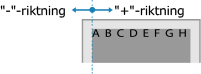
Förskjutning längs långsidan (vertikalt)
Ange justeringsbredden genom att välja ett positivt (+) värde för att justera nedåt på papperet eller ett negativt (-) värde för att justera uppåt på papperet.
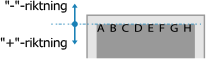
-50,0 till 00,0 till +50,0 (mm) |
[Hoppa över fel automatiskt]
[Meny]  [Funktionsinställn.]
[Funktionsinställn.]  [Skrivare]
[Skrivare]  [Skrivarinställningar]
[Skrivarinställningar]
 [Funktionsinställn.]
[Funktionsinställn.]  [Skrivare]
[Skrivare]  [Skrivarinställningar]
[Skrivarinställningar]Du kan välja om utskriften ska fortsätta när det uppstår ett fel under utskriften.
Det är lämpligt att du använder inställningen [Av] i normalfallet så att utskriften avbryts om det uppstår ett fel.
Det är lämpligt att du använder inställningen [Av] i normalfallet så att utskriften avbryts om det uppstår ett fel.
[Av] [På] |
[Tidsgräns]
[Meny]  [Funktionsinställn.]
[Funktionsinställn.]  [Skrivare]
[Skrivare]  [Skrivarinställningar]
[Skrivarinställningar]
 [Funktionsinställn.]
[Funktionsinställn.]  [Skrivare]
[Skrivare]  [Skrivarinställningar]
[Skrivarinställningar]Ange väntetidens längd från det att enheten är redo att ta emot utskriftsdata tills det blir tidsfel och mottagningen avbryts.
5 till 15 till 300 (s) |
[UFR II]
[Meny]  [Funktionsinställn.]
[Funktionsinställn.]  [Skrivare]
[Skrivare]  [Skrivarinställningar]
[Skrivarinställningar]
 [Funktionsinställn.]
[Funktionsinställn.]  [Skrivare]
[Skrivare]  [Skrivarinställningar]
[Skrivarinställningar]Ange metod för bearbetning av utskriftsdata när UFR II-skrivardrivrutinen används.
[Rastrera]
[Meny]  [Funktionsinställn.]
[Funktionsinställn.]  [Skrivare]
[Skrivare]  [Skrivarinställningar]
[Skrivarinställningar]  [UFR II]
[UFR II]
 [Funktionsinställn.]
[Funktionsinställn.]  [Skrivare]
[Skrivare]  [Skrivarinställningar]
[Skrivarinställningar]  [UFR II]
[UFR II]Ange utskriftsmetoden som ska användas för att återge rastrering (områden som ligger mellan mörka och ljusa områden) beroende på innehållet i utskriftsdata.
Återgivningsmetoder för halvtoner kan anges separat för text, grafik (linjer och figurer) och bilder (foton).
Ange [Upplösning] för högupplöst utskrift där textkonturerna är tydliga. Passande för utskrift av text och tunna linjer.
Ange [Färgton] för skarp utskrift med stark kontrast mellan ljus och skugga. Lämpligt för utskrift av bilddata såsom foton.
Ange [Toning] för mjuk utskrift av toningar och konturer. Passande för utskrift av data som t.ex. figurer med toningar.
Ange [Hög upplösning] för högupplöst utskrift där textkonturerna är tydligare och finare än om du anger [Upplösning]. Passande för utskrift av text och tunna linjer eller CAD-ritningar.
[Upplösning/toning] [Text] [Upplösning] [Färgton] [Toning] [Hög upplösning] [Grafik] [Upplösning] [Färgton] [Toning] [Hög upplösning] [Bild] [Upplösning] [Färgton] [Toning] [Hög upplösning] |
[Spara papper]
[Meny]  [Funktionsinställn.]
[Funktionsinställn.]  [Skrivare]
[Skrivare]  [Skrivarinställningar]
[Skrivarinställningar]  [UFR II]
[UFR II]
 [Funktionsinställn.]
[Funktionsinställn.]  [Skrivare]
[Skrivare]  [Skrivarinställningar]
[Skrivarinställningar]  [UFR II]
[UFR II]Ange om tomma sidor, när sådana förekommer i utskriftsdata, ska utelämnas i utskrifter.
[Av] [På] |
[PCL]
[Meny]  [Funktionsinställn.]
[Funktionsinställn.]  [Skrivare]
[Skrivare]  [Skrivarinställningar]
[Skrivarinställningar]
 [Funktionsinställn.]
[Funktionsinställn.]  [Skrivare]
[Skrivare]  [Skrivarinställningar]
[Skrivarinställningar]Ange PCL-utskriftsinställningar, t.ex. sidlayout och utskriftskvalitet.
[Spara papper]
[Meny]  [Funktionsinställn.]
[Funktionsinställn.]  [Skrivare]
[Skrivare]  [Skrivarinställningar]
[Skrivarinställningar]  [PCL]
[PCL]
 [Funktionsinställn.]
[Funktionsinställn.]  [Skrivare]
[Skrivare]  [Skrivarinställningar]
[Skrivarinställningar]  [PCL]
[PCL]Ange om tomma sidor, när sådana förekommer i utskriftsdata, ska utelämnas i utskrifter.
[Av] [På] |
[Riktning]
[Meny]  [Funktionsinställn.]
[Funktionsinställn.]  [Skrivare]
[Skrivare]  [Skrivarinställningar]
[Skrivarinställningar]  [PCL]
[PCL]
 [Funktionsinställn.]
[Funktionsinställn.]  [Skrivare]
[Skrivare]  [Skrivarinställningar]
[Skrivarinställningar]  [PCL]
[PCL]Välj [Stående] (vertikal riktning) eller [Liggande] (horisontell riktning) som sidorientering.
[Stående] [Liggande] |
[Teckensnittsnummer]
[Meny]  [Funktionsinställn.]
[Funktionsinställn.]  [Skrivare]
[Skrivare]  [Skrivarinställningar]
[Skrivarinställningar]  [PCL]
[PCL]
 [Funktionsinställn.]
[Funktionsinställn.]  [Skrivare]
[Skrivare]  [Skrivarinställningar]
[Skrivarinställningar]  [PCL]
[PCL]Ange vilket teckensnitt som ska användas genom att välja teckensnitts-ID.
* Du kan skriva ut PCL-teckensnittslistan med exempel på teckensnitt från kontrollpanelen. Skriva ut och granska rapporter och listor
0 till 54 |
[Teckenstorlek]
[Meny]  [Funktionsinställn.]
[Funktionsinställn.]  [Skrivare]
[Skrivare]  [Skrivarinställningar]
[Skrivarinställningar]  [PCL]
[PCL]
 [Funktionsinställn.]
[Funktionsinställn.]  [Skrivare]
[Skrivare]  [Skrivarinställningar]
[Skrivarinställningar]  [PCL]
[PCL]Ange teckensnittsstorleken i punkter, i steg om 0,25. Du kan endast ange den här inställningen när ett proportionellt skalbart teckensnitt har valts i [Teckensnittsnummer]. * [Teckenstorlek] visas eventuellt inte beroende på modell eller andra inställningar. |
4,00 till 12,00 till 999,75 (punkt) |
[Teckenbredd]
[Meny]  [Funktionsinställn.]
[Funktionsinställn.]  [Skrivare]
[Skrivare]  [Skrivarinställningar]
[Skrivarinställningar]  [PCL]
[PCL]
 [Funktionsinställn.]
[Funktionsinställn.]  [Skrivare]
[Skrivare]  [Skrivarinställningar]
[Skrivarinställningar]  [PCL]
[PCL]Ange teckensnittsbredd eller cpi (tecken per tum), i steg om 0,01. Du kan endast ange den här inställningen när ett teckensnitt med fast teckenbredd eller ett bitmappteckensnitt har valts i [Teckensnittsnummer]. * [Teckenbredd] visas eventuellt inte beroende på modell eller andra inställningar. |
0,44 till 10,00 till 99,99 (cpi) |
[Formulärlinjer]
[Meny]  [Funktionsinställn.]
[Funktionsinställn.]  [Skrivare]
[Skrivare]  [Skrivarinställningar]
[Skrivarinställningar]  [PCL]
[PCL]
 [Funktionsinställn.]
[Funktionsinställn.]  [Skrivare]
[Skrivare]  [Skrivarinställningar]
[Skrivarinställningar]  [PCL]
[PCL]Ange antalet rader som ska skrivas ut på en sida mellan 5 och 128. Den här inställningen ändras automatiskt efter inställningarna som du anger i [Standardpappersformat] och [Riktning]. * Inställningen [Formulärlinjer] kan eventuellt saknas beroende på land eller region. Innehållet eller standardinställningen kan också variera. |
5 till 64 till 128 (linjer) |
[Teckenkod]
[Meny]  [Funktionsinställn.]
[Funktionsinställn.]  [Skrivare]
[Skrivare]  [Skrivarinställningar]
[Skrivarinställningar]  [PCL]
[PCL]
 [Funktionsinställn.]
[Funktionsinställn.]  [Skrivare]
[Skrivare]  [Skrivarinställningar]
[Skrivarinställningar]  [PCL]
[PCL]Välj den teckenkod som bäst passar den dator som du skickar utskriftsdata från. Den angivna inställningen ignoreras när teckenkoden kontrolleras av teckensnittet som du har angett i [Teckensnittsnummer]. |
|
[Eget papper]
[Meny]  [Funktionsinställn.]
[Funktionsinställn.]  [Skrivare]
[Skrivare]  [Skrivarinställningar]
[Skrivarinställningar]  [PCL]
[PCL]
 [Funktionsinställn.]
[Funktionsinställn.]  [Skrivare]
[Skrivare]  [Skrivarinställningar]
[Skrivarinställningar]  [PCL]
[PCL]Ange om ett eget pappersformat ska ställas in.
Ange [På] för att ange måtten på papperet i [X-mått] och [Y-mått].
Ange [På] för att ange måtten på papperet i [X-mått] och [Y-mått].
[Av] [På] |
[Måttenhet]
[Meny]  [Funktionsinställn.]
[Funktionsinställn.]  [Skrivare]
[Skrivare]  [Skrivarinställningar]
[Skrivarinställningar]  [PCL]
[PCL]
 [Funktionsinställn.]
[Funktionsinställn.]  [Skrivare]
[Skrivare]  [Skrivarinställningar]
[Skrivarinställningar]  [PCL]
[PCL]Ange den måttenhet som används för det egna pappersformatet.
* Inställningen [Måttenhet] visas eventuellt inte beroende på land eller region. Innehållet eller standardinställningen kan också variera.
[Millimeter] [Tum] |
[X-mått]
[Meny]  [Funktionsinställn.]
[Funktionsinställn.]  [Skrivare]
[Skrivare]  [Skrivarinställningar]
[Skrivarinställningar]  [PCL]
[PCL]
 [Funktionsinställn.]
[Funktionsinställn.]  [Skrivare]
[Skrivare]  [Skrivarinställningar]
[Skrivarinställningar]  [PCL]
[PCL]Ange det horisontella måttet (kortsida) för det egna papperet.
* [X-mått] visas eventuellt inte beroende på modell eller andra inställningar.
76 till 216 (mm) |
[Y-mått]
[Meny]  [Funktionsinställn.]
[Funktionsinställn.]  [Skrivare]
[Skrivare]  [Skrivarinställningar]
[Skrivarinställningar]  [PCL]
[PCL]
 [Funktionsinställn.]
[Funktionsinställn.]  [Skrivare]
[Skrivare]  [Skrivarinställningar]
[Skrivarinställningar]  [PCL]
[PCL]Ange det vertikala måttet (långsida) för det egna papperet.
* [Y-mått] visas eventuellt inte beroende på modell eller andra inställningar.
127 till 356 (mm) |
[Vagnretur efter radmatning]
[Meny]  [Funktionsinställn.]
[Funktionsinställn.]  [Skrivare]
[Skrivare]  [Skrivarinställningar]
[Skrivarinställningar]  [PCL]
[PCL]
 [Funktionsinställn.]
[Funktionsinställn.]  [Skrivare]
[Skrivare]  [Skrivarinställningar]
[Skrivarinställningar]  [PCL]
[PCL]Du kan ange om en vagnretur (CR) ska läggas till när enheten tar emot en radbrytning (LF). Om du anger [Ja] flyttas utskriftspositionen till en ny rad när enheten tar emot en LF-kod. Om du anger [Nej] flyttas utskriftspositionen till nästa rad, precis nedanför den mottagna LF-koden. |
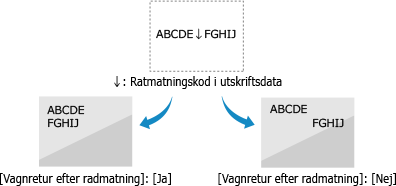
[Ja] [Nej] |
[Förstora A4-utskriftsbredd]
[Meny]  [Funktionsinställn.]
[Funktionsinställn.]  [Skrivare]
[Skrivare]  [Skrivarinställningar]
[Skrivarinställningar]  [PCL]
[PCL]
 [Funktionsinställn.]
[Funktionsinställn.]  [Skrivare]
[Skrivare]  [Skrivarinställningar]
[Skrivarinställningar]  [PCL]
[PCL]Ange om bredden på den skrivbara ytan på papper i A4-format med stående orientering ska utökas till samma mått som för formatet Letter.
[Av] [På] |
[Rastrera]
[Meny]  [Funktionsinställn.]
[Funktionsinställn.]  [Skrivare]
[Skrivare]  [Skrivarinställningar]
[Skrivarinställningar]  [PCL]
[PCL]
 [Funktionsinställn.]
[Funktionsinställn.]  [Skrivare]
[Skrivare]  [Skrivarinställningar]
[Skrivarinställningar]  [PCL]
[PCL]Ange utskriftsmetoden som ska användas för att återge rastrering (områden som ligger mellan mörka och ljusa områden) beroende på innehållet i utskriftsdata.
Återgivningsmetoder för halvtoner kan anges separat för text, grafik (linjer och figurer) och bilder (foton).
Ange [Upplösning] för högupplöst utskrift där textkonturerna är tydliga. Passande för utskrift av text och tunna linjer.
Ange [Färgton] för skarp utskrift med stark kontrast mellan ljus och skugga. Lämpligt för utskrift av bilddata såsom foton.
Ange [Toning] för mjuk utskrift av toningar och konturer. Passande för utskrift av data som t.ex. figurer med toningar.
Ange [Hög upplösning] för högupplöst utskrift där textkonturerna är tydligare och finare än om du anger [Upplösning]. Passande för utskrift av text och tunna linjer eller CAD-ritningar.
[Upplösning/toning] [Text] [Upplösning] [Färgton] [Toning] [Hög upplösning] [Grafik] [Upplösning] [Färgton] [Toning] [Hög upplösning] [Bild] [Upplösning] [Färgton] [Toning] [Hög upplösning] |
[Imaging-inställningar]
[Meny]  [Funktionsinställn.]
[Funktionsinställn.]  [Skrivare]
[Skrivare]  [Skrivarinställningar]
[Skrivarinställningar]
 [Funktionsinställn.]
[Funktionsinställn.]  [Skrivare]
[Skrivare]  [Skrivarinställningar]
[Skrivarinställningar]Ange bearbetningsmetoden som ska användas för utskrift av bildfiler i formatet JPEG eller TIFF.
[Rastrera]
[Meny]  [Funktionsinställn.]
[Funktionsinställn.]  [Skrivare]
[Skrivare]  [Skrivarinställningar]
[Skrivarinställningar]  [Imaging-inställningar]
[Imaging-inställningar]
 [Funktionsinställn.]
[Funktionsinställn.]  [Skrivare]
[Skrivare]  [Skrivarinställningar]
[Skrivarinställningar]  [Imaging-inställningar]
[Imaging-inställningar]Ange utskriftsmetoden som ska användas för att återge rastrering (områden som ligger mellan mörka och ljusa områden) beroende på innehållet i bilden.
Skriva ut bilder, t.ex. foton från digitalkameror
Ange [Toning] för skarp utskrift med stark kontrast mellan ljus och skugga.
För utskrift av figurer eller diagram med tonade ytor
Ange [Upplösning] för utskrift med mjuka övergångar och jämna kanter.
Skriva ut dokument som innehåller många tecken
Ange [Hög upplösning] för fin utskrift med tydliga kanter på texten.
[Toning] [Upplösning] [Hög upplösning] |